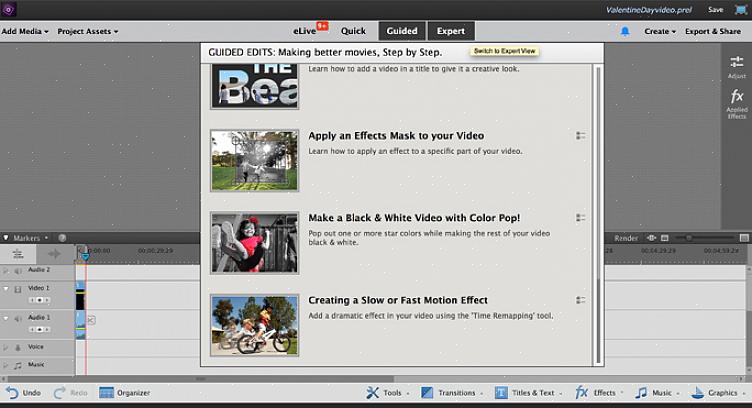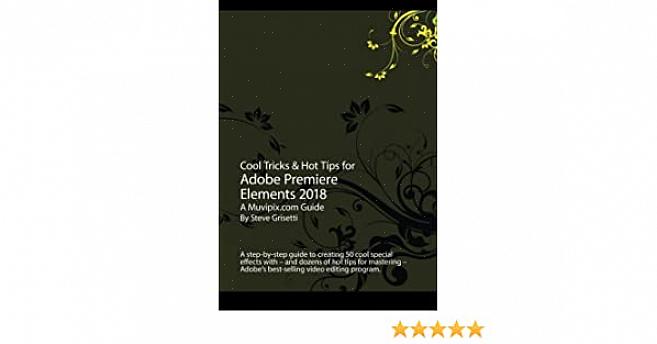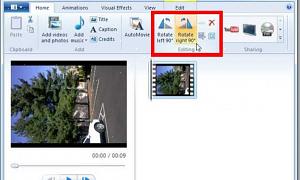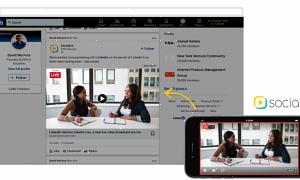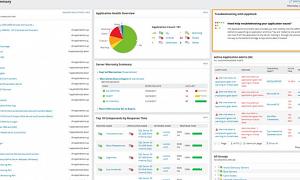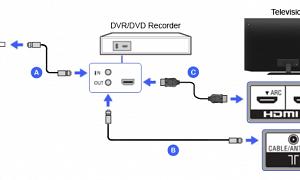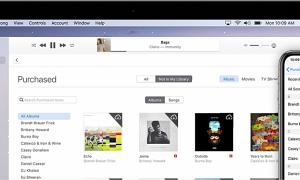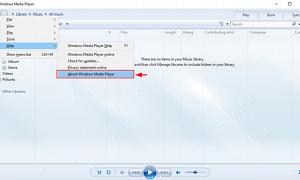Criando gêmeos. Neste vídeo, você terá um ator parecendo ter um gêmeo em pé na tela. O processo de filmagem deste vídeo é quase igual ao do primeiro efeito especial. Você precisará que a câmera fique parada, portanto, instale-a em um tripé para restringir os movimentos.A primeira cena que você fará é do set sem o ator por alguns minutos, depois peça ao ator para entrar em um lado da cena. O segundo vídeo terá o ator do outro lado do cenário. Quando terminar, baixe os vídeos para o computador.
Inicie o programa Adobe Premiere Elements e, em seguida, importe o primeiro vídeo na primeira trilha de vídeo e importe o segundo vídeo na segunda trilha de vídeo. Agora você apagará metade de cada quadro para que o segundo vídeo veja o primeiro. Para fazer isso, selecione Efeitos, clique em Transições e depois em Limpar para adicionar o efeito à primeira trilha de vídeo. Use o controle deslizante Conclusão da transição e mova-o para cerca de 50% e, em seguida, mova o controle deslizante Feather para 100%. Ajuste Wipe Angle para um ângulo que não afete o ator na outra trilha de vídeo. Reproduza o vídeo para ver o efeito que você fez nas duas trilhas.